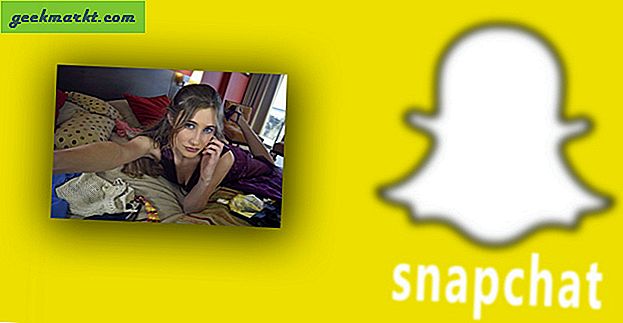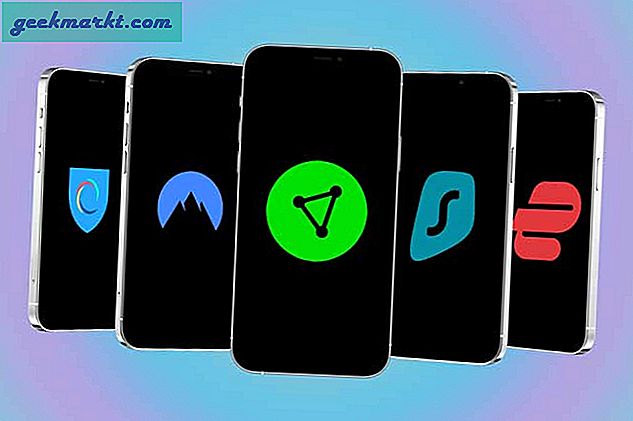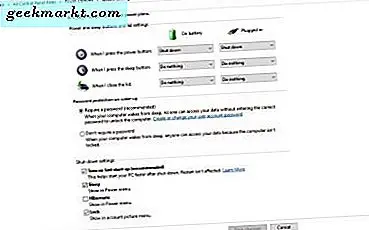Hvis du bruker Windows og ser "ikke kan lese fra kildefilen eller diskens" feil, kan det være av et par grunner. Den vanligste er en feil i filsystemer, men årsaker kan også inkludere korrupte harddisksektorer og filtillatelser. Hvis du trenger å vite hvordan du kan fikse "ikke kan lese fra kildefilen eller diskens" feil, så gjør du det.
Feilen oppstår vanligvis når du flytter en stor fil mellom to disker. Dette kan være mellom interne disker eller eksterne til interne. Det kan noen ganger oppstå på mindre filer, men det er mindre vanlig.

Mislikte filsystemer og "kan ikke lese fra kildefilen eller disken" -feilene
Finn ut om filsystemene forårsaker feilen, er det enkleste å diagnostisere, men det vanskeligste å fikse. Hvis du bruker Windows 8 eller Windows 10, er sjansene for at filsystemet ditt er NTFS. Hvis du bruker Windows 7, kan det være FAT32 eller NTFS. Hvis du bruker Windows XP, er det FAT32.
NTFS er helt annerledes og kan håndtere større filer enkelt. FAT32 er et eldre filsystem og kan ikke håndtere større filer. Hvis disken du overfører filen fra, er FAT32, er den maksimale filstørrelsen den kan håndtere 4GB. Hvis filen du flytter, er like nær den størrelsen, kan det føre til problemer.
- Velg harddisken du prøver å kopiere fra.
- Høyreklikk og velg egenskaper.
- Identifiser filsystemet.
- Gjenta for destinasjonsdisken.
Hvis begge filsystemene er NTFS, gå videre til neste reparasjon. Hvis en disk er FAT32, les videre.
Vanligvis kan du ikke kopiere store filer til FAT32 i utgangspunktet, men det har vært tilfeller hvor noen har brukt en fil splitter for å bryte en fil i mindre biter, og da ble filen ødelagt på stasjonen. Windows gjenkjenner da ikke at filen ble brutt ned og bare leser enten en stor eller korrupt fil.
Hvis du ser dette, finner du et program som deler en fil i mindre biter og prøver prosessen på nytt. Google "fil splitter" eller ord til den effekten. Installer programmet, del filen på stasjonen, flytt den som opprinnelig beregnet og bygg den på nytt.

Dårlige sektorer og "kan ikke lese fra kildefilen eller disken" -feilene
En sektor er et lagringsområde. Når du formaterer en harddisk, deler en del av prosessen opp i individuelle stykker som kan brukes både uavhengig til å lagre data, men også kollektivt for å lagre større filer.
Dårlige sektorer er ganske enkelt programvarefeil som betyr at datamaskinen din ikke kan lese dataene på den sektoren. Det kan også referere til fysisk skade, men det er sjeldent.
For å sjekke for dårlige sektorer:
- Velg harddisken du prøver å kopiere fra.
- Høyreklikk og velg Egenskaper og deretter kategorien Verktøy.
- Velg Sjekk ved siden av feilkontroll.
- Tillat prosessen å fullføre.
- Gjenta for destinasjonsdisken.
Diskkontrollverktøyet er selvstendig og vil fortelle deg om det finner dårlige sektorer og vil kunne reparere dem i de fleste tilfeller. Dette kan skade filen du prøver å flytte, men vær så oppmerksom på det før du gjør det.
Du kan kjøre diskkontroll fra kommandoprompten hvis du foretrekker det.
- Åpne et CMD-vindu som administrator.
- Skriv eller lim inn 'chkdsk / f D:' og trykk Enter. Endre "D:" til harddiskbrevet i spørsmålet.
- La prosessen fullføre.
Hvis det var dårlige sektorer, kan Windows nå flytte filen.
Filtillatelser og 'kan ikke lese fra kildefilen eller disk'-feilen
Noen ganger blir Windows forvirret med filtillatelser og har problemer med å slippe. Det kan også skje hvis du sender en fil av noen, og Windows gir deg ikke eierskap av filen. Det kan føre til at "ikke kan lese fra kildefilen eller disken" -feilene.
Det er en lett en å fikse skjønt.
- Høyreklikk filen du prøver å kopiere, og velg Egenskaper.
- Velg kategorien Sikkerhet og deretter Rediger i midten.
- Velg Legg til-knappen i midten.
- Skriv inn datamaskinens brukernavn i boksen nederst og velg Kontroller navn.
- Velg OK. Dette tar deg tilbake til forrige skjermbilde.
- Velg ditt brukernavn i toppvinduet, merk av i boksen ved siden av Full kontroll i nederste boksen.
- Velg Bruk og deretter OK.
Windows burde nå tillate deg å flytte filen som du trenger uten å kaste opp "Kan ikke lese fra kildefilen eller disken" -feilen.